华为激光打印机如何更换粉盒
适用产品:
华为擎云P5(华为擎云 p5 激光多功能一体机),HUAWEI PixLab B5,HUAWEI PixLab X1
适用版本:
不涉及系统版本
适用产品:
适用版本:
为您查询到以下结果,请选择
无法查询到结果,请重新选择
| 华为激光打印机如何更换粉盒 |
打印机缺墨时,操作面板“缺墨”指示灯会红色亮起、显示代码 7F,此时请您更换粉盒。粉盒更换后,需重置粉盒。
- 建议您前往华为官方渠道购买打印机适配的原装粉盒,如使用非原装粉盒,打印机的打印质量和性能可能达不到原来的设计标准,并无法享受原厂保修服务。
- 若您想了解更多关于打印机硒鼓/粉盒打印量的计算方式,请查阅《华为激光打印机耗材介绍》。
更换粉盒操作视频:
更换粉盒
- 打开前盖,解锁并取出旧粉盒。
若您的衣物或手不小心沾染了墨粉,请及时清洗。
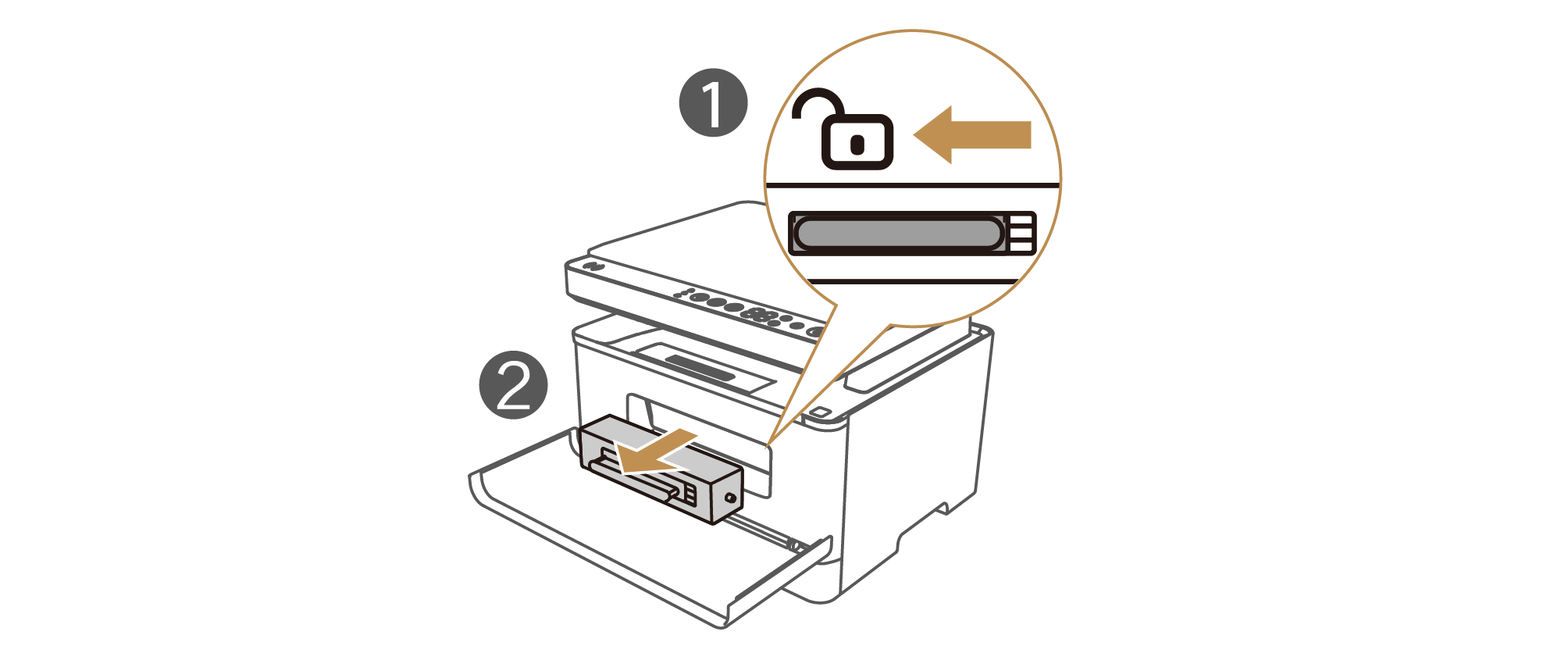
- 从包装盒中取出新粉盒,水平摇晃新粉盒 2~3 秒,防止墨粉堆积。
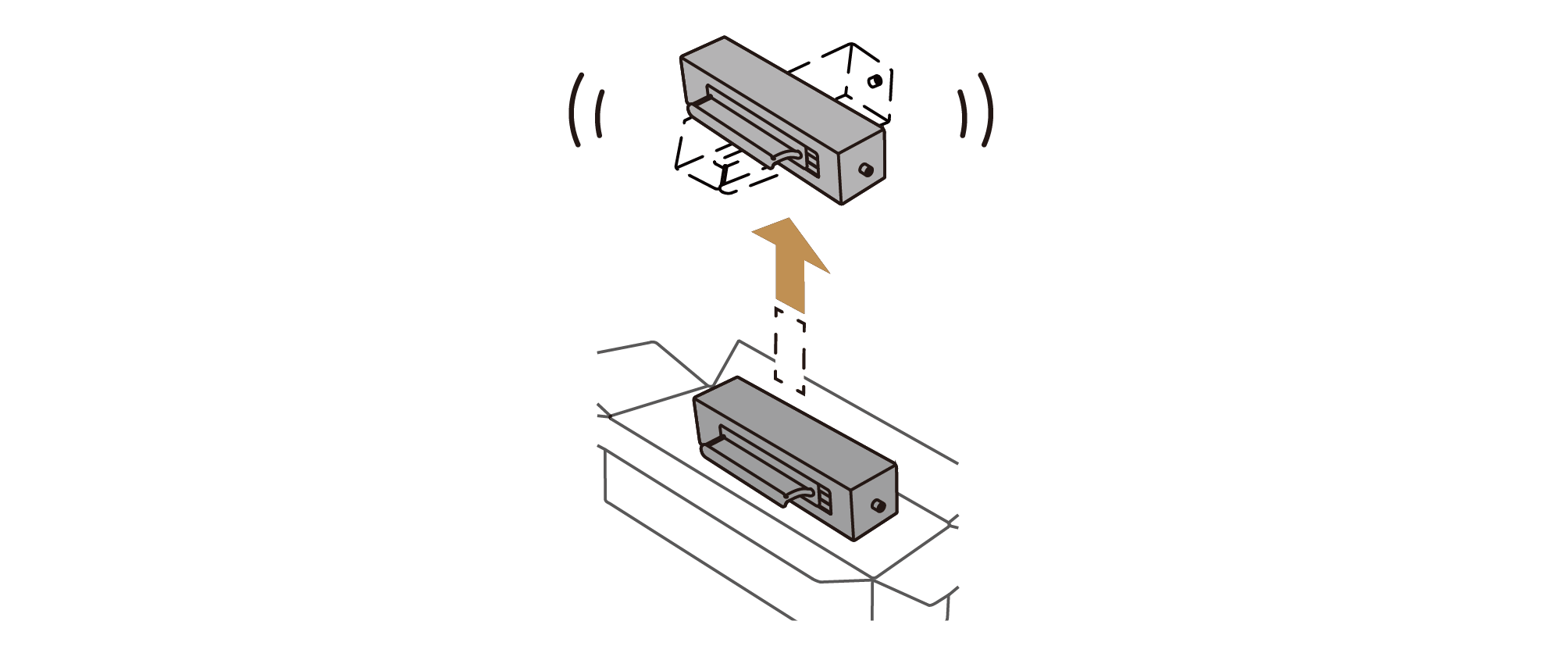
- 安装并锁定粉盒,关闭打印机前盖。
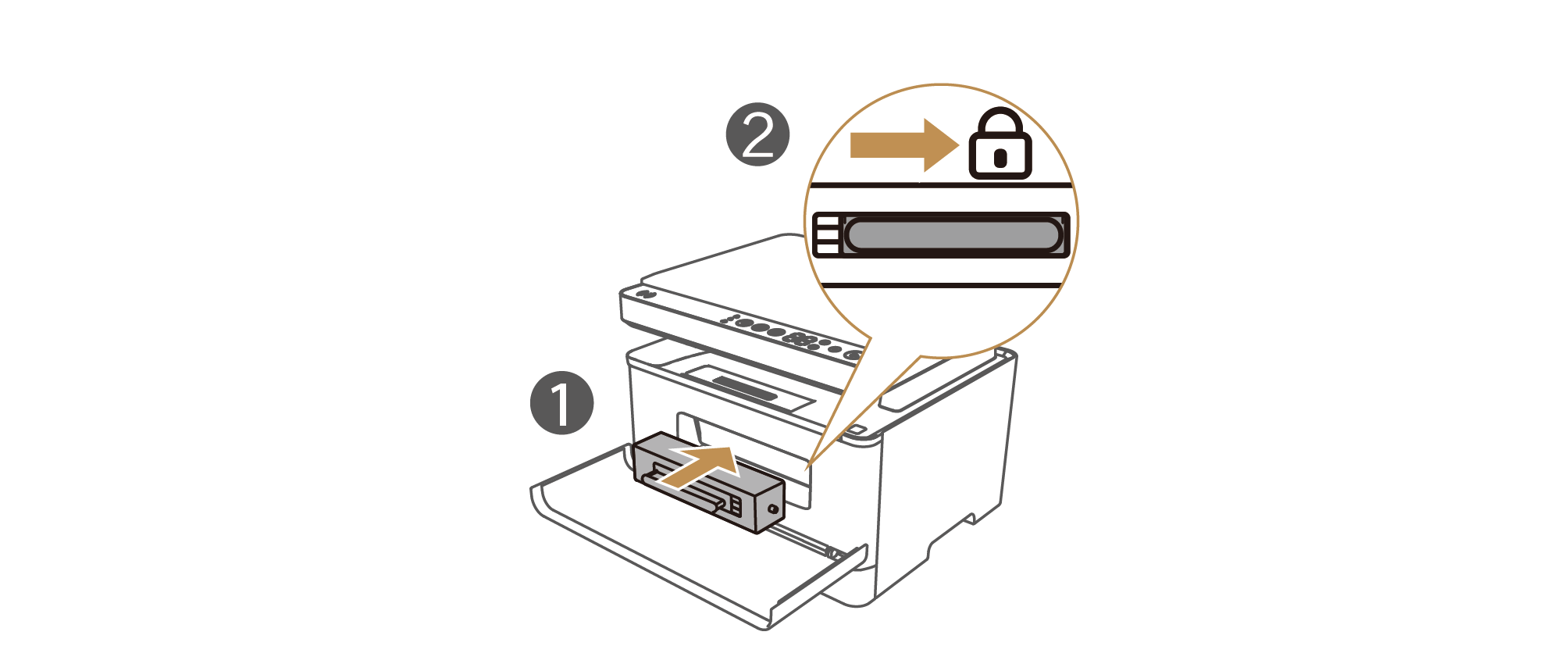
重置粉盒
- 在打印机端重置粉盒
同时按下“
 ”和“
”和“  ”键 5 秒,至数字键显示代码“66”松开按键,打印机进入转移墨粉阶段,发出“嗡嗡”声,持续约 100 秒后,“嗡嗡”声结束,表示重置成功。
”键 5 秒,至数字键显示代码“66”松开按键,打印机进入转移墨粉阶段,发出“嗡嗡”声,持续约 100 秒后,“嗡嗡”声结束,表示重置成功。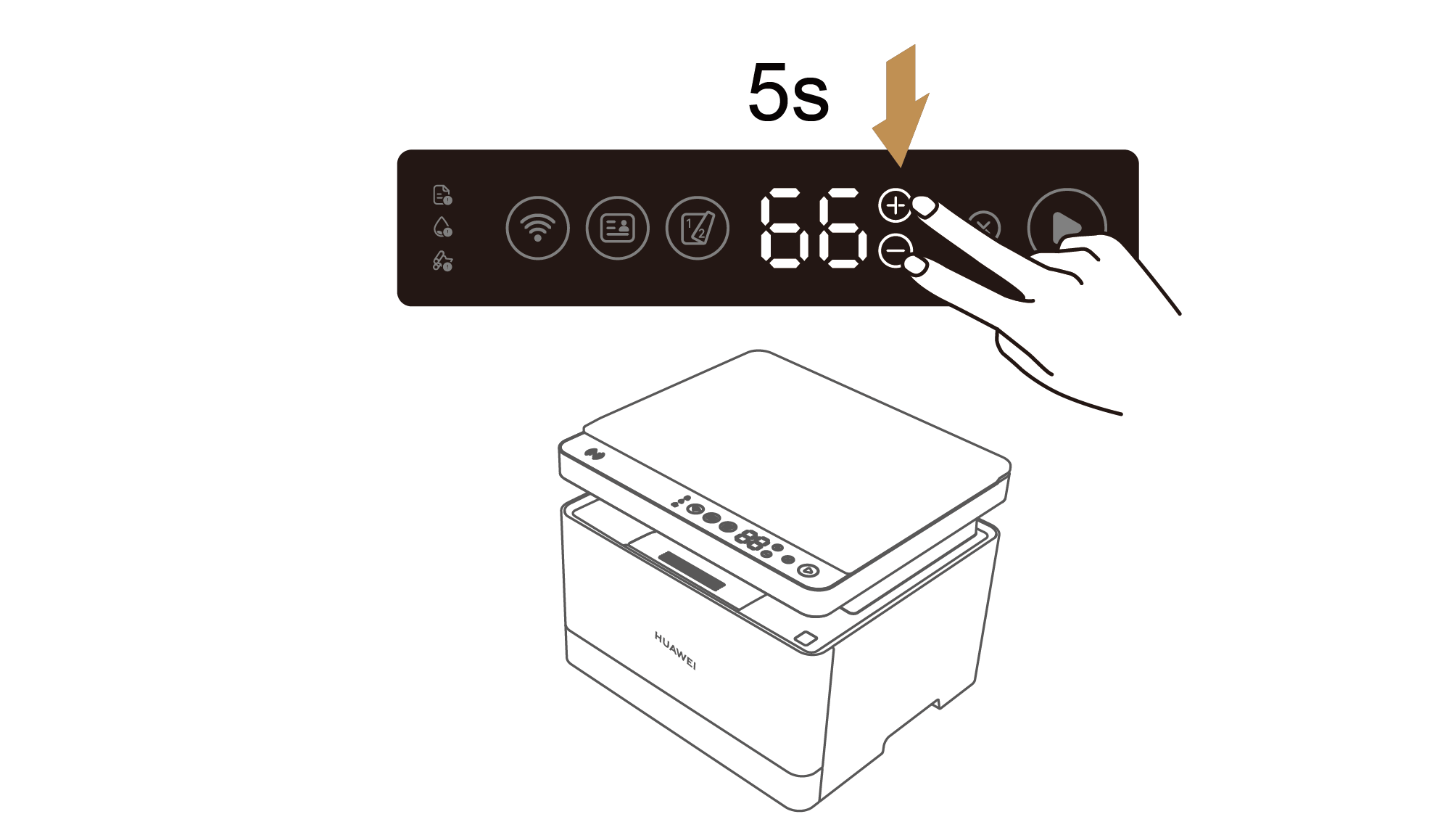
- 在移动端或电脑端重置粉盒
- 移动端:手机或平板通过华为智慧生活 App 连接打印机后,打开华为智慧生活 App,进入打印机页签,点击右上角更多图标,安卓/HarmonyOS 系统:选择,iOS 系统:选择。

- 电脑端:电脑通过华为电脑管家或华为打印客户端连接打印机后,在华为电脑管家中进入打印机页签,或打开华为打印客户端,点击右上角更多图标,选择。

- 移动端:手机或平板通过华为智慧生活 App 连接打印机后,打开华为智慧生活 App,进入打印机页签,点击右上角更多图标,安卓/HarmonyOS 系统:选择,iOS 系统:选择。
更多知识:
谢谢您的鼓励!






